-
小编详解电脑不能上网怎么办
- 2018-12-27 09:36:00 来源:windows10系统之家 作者:爱win10
我们在使用电脑的时候,经常都会遇到一些这样或是那样的故障问题。你就比如说电脑原本用的好好的,但突然间就上不网了,遇上这个问题时该如何处理呢?今天小编就来给大家唠唠解决电脑无法上网的解决方法。
电脑不能上网,其实造成电脑突然不能上网的因素有很多,譬如说网卡驱动,网络线路,以及网络设置系统出现问题等等一系列的原因,那么该如何解决电脑突然不能上网这个问题呢?接下来小编就将解决电脑突然不能上网的方法来带给大家。
1,点击“我的电脑”,选择C盘
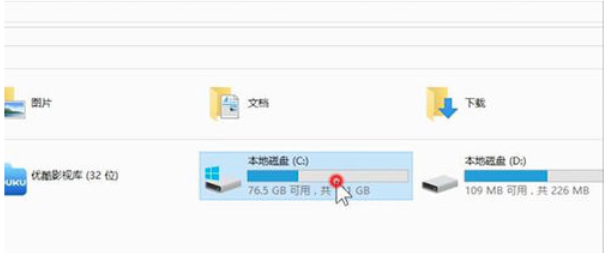
电脑不能上网系统软件图解1
2,找到“Windows”文件夹,点击进入找到“System32”文件夹
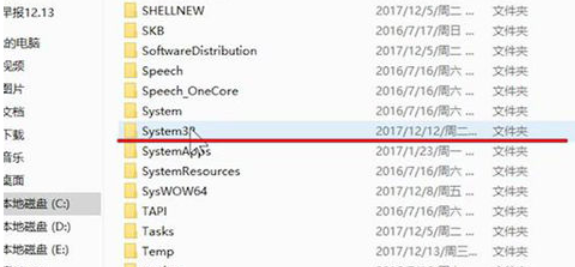
电脑不能上网系统软件图解2
3,找到“cmd”文件,后右键点击“以管理员的身份运行”
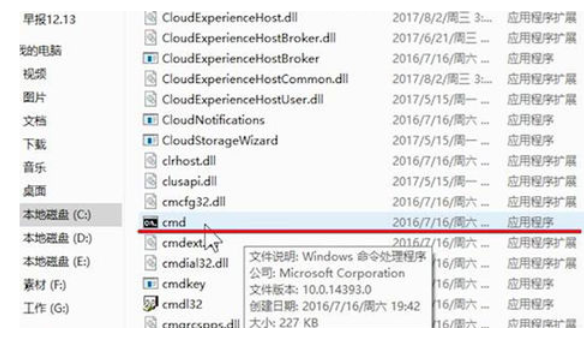
电脑系统软件图解3
4,输入“netsh winsock reset”,之后按下回车键,最后重启电脑就可以了
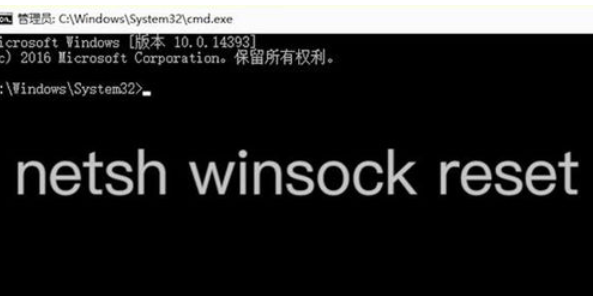
电脑系统软件图解4
以上就是电脑不能上网的处理经验。
上一篇:小编教你电脑常用软件有哪些
下一篇:技术编辑教您怎样学电脑
猜您喜欢
- 第二季度全球智能手机出货量Android独..2013-08-02
- 简述tacetime正在等待激活如何解决..2022-08-13
- xp激活工具的使用教程2022-03-01
- 华硕电脑找人重装系统要多少钱..2022-12-15
- 笔者教你360电脑专家在哪里..2018-12-15
- office2010激活码2022-12-22
相关推荐
- 最新手机QQ For Android 4.1版不在区.. 2013-05-10
- 简述电脑做系统多少钱一次以及如何免.. 2022-12-26
- 简述pdf怎么转换成jpg图片 2023-04-12
- 搜狗输入法打字速度 2015-04-29
- 封装时自动激活windows7工具有哪些.. 2022-12-08
- 激活office2010软件步骤图解 2022-07-17





 魔法猪一健重装系统win10
魔法猪一健重装系统win10
 装机吧重装系统win10
装机吧重装系统win10
 系统之家一键重装
系统之家一键重装
 小白重装win10
小白重装win10
 EverEdit 2.81绿色中文版(高性能纯文本编辑器)
EverEdit 2.81绿色中文版(高性能纯文本编辑器) 小巧的pdf阅读器Sumatra PDF 2.5.2 绿色版
小巧的pdf阅读器Sumatra PDF 2.5.2 绿色版 雨林木风V201408_Ghost_Win7 32位旗舰版
雨林木风V201408_Ghost_Win7 32位旗舰版 雨林木风64位win8专业版系统下载v20.05
雨林木风64位win8专业版系统下载v20.05 系统之家Win7 64位旗舰版系统下载 v1910
系统之家Win7 64位旗舰版系统下载 v1910 Yunfile网盘
Yunfile网盘 小白系统ghos
小白系统ghos Kalkules v1.
Kalkules v1. 索引生成器 v
索引生成器 v 萝卜家园 Win
萝卜家园 Win 电脑公司ghos
电脑公司ghos 系统之家ghos
系统之家ghos fl studio pr
fl studio pr 系统之家ghos
系统之家ghos 小白系统ghos
小白系统ghos 深度技术ghos
深度技术ghos 萝卜家园ghos
萝卜家园ghos 粤公网安备 44130202001061号
粤公网安备 44130202001061号